دليل مستخدم iPhone
- دليل مستخدم iPhone
- ما الجديد في iOS 13
- طرز iPhone المدعومة
-
- التنبيه وفتح القفل
- ضبط مستوى الصوت
- تغيير الأصوات والاهتزازات
- الوصول إلى الميزات من شاشة القفل
- فتح التطبيقات على الشاشة الرئيسية
- التقاط لقطة شاشة أو تسجيل الشاشة
- تغيير أو قفل اتجاه الشاشة
- تغيير خلفية الشاشة
- تسهيل الوصول أكثر إلى عناصر الشاشة
- البحث باستخدام الـ iPhone
- استخدام AirDrop لإرسال عناصر
- تنفيذ الإجراءات السريعة
- استخدام وتخصيص مركز التحكم
- عرض وتنظيم عرض اليوم
- تغيير البطارية ومراقبتها
- معرفة دلالة أيقونات الحالة
- السفر مصطحبًا iPhone
-
- الحاسبة
- البوصلة
-
- عرض الخرائط
- البحث عن أماكن
- انظر في الأنحاء
- تمييز الأماكن
- الحصول على معلومات حول مكان
- مشاركة الأماكن
- حفظ الأماكن المفضلة
- إنشاء مجموعات
- الحصول على معلومات حركة المرور والطقس
- معرفة الاتجاهات
- اتباع الاتجاهات خطوة بخطوة
- العثور على سيارتك
- الحصول على تاكسي
- أخذ جولات Flyover في تطبيق الخرائط
- المساعدة في تحسين الخرائط
-
- عرض الصور ومقاطع الفيديو
- تحرير الصور والفيديوهات
- تحرير Live Photos
- تحرير صور في وضع بورتريه
- تنظيم الصور في ألبومات
- البحث في الصور
- مشاركة الصور والفيديوهات
- عرض الذكريات
- البحث عن أشخاص في الصور
- تصفح الصور حسب الموقع
- استخدام صور iCloud
- مشاركة الصور مع ألبومات iCloud المشتركة
- استخدام تدفق الصور الخاص بي
- استيراد الصور والفيديوهات
- طباعة الصور
- الاختصارات
- الأسهم
- تلميحات
- الطقس
-
- مقدمة عن CarPlay
- الاتصال بالـ CarPlay
- استخدام Siri
- استخدام عناصر التحكم المدمجة بالسيارة
- معرفة الاتجاهات خطوة بخطوة
- تغيير عرض الخريطة
- إجراء مكالمات هاتفية
- تشغيل الموسيقى
- عرض التقويم
- إرسال الرسائل النصية وتلقيها
- تشغيل البودكاست
- تشغيل الكتب الصوتية
- الاستماع إلى المقالات الإخبارية
- التحكم في منزلك
- استخدام تطبيقات أخرى مع CarPlay
- إعادة ترتيب الأيقونات على شاشة CarPlay الرئيسية
- تغيير الإعدادات في CarPlay
-
-
- إعادة تشغيل الـ iPhone
- فرض إعادة تشغيل الـ iPhone
- تحديث iOS
- نسخ الـ iPhone احتياطيًا
- إرجاع إعدادات الـ iPhone إلى الإعدادات الافتراضية
- استعادة كل المحتوى من نسخة احتياطية
- استعادة العناصر المشتراة والمحذوفة
- بيع الـ iPhone أو التخلي عنه
- مسح جميع المحتويات والإعدادات
- استعادة الـ iPhone إلى إعدادات المصنع
- تثبيت ملفات تعريف التكوين أو إزالتها
-
- بدء استخدام ميزات تسهيلات الاستخدام
-
-
- تشغيل VoiceOver واستخدامه
- تغيير إعدادات VoiceOver
- التعرف على إيماءات VoiceOver
- تشغيل الـ iPhone باستخدام إيماءات VoiceOver
- التحكم في VoiceOver باستخدام الدوار
- استخدام لوحة المفاتيح على الشاشة
- الكتابة بإصبعك
- استخدام VoiceOver مع الـ Magic Keyboard
- كتابة برايل على الشاشة باستخدام VoiceOver
- استخدام شاشة عرض برايل
- تخصيص الإيماءات واختصارات لوحة المفاتيح
- استخدام VoiceOver مع جهاز إشارة
- استخدام VoiceOver في التطبيقات
- تكبير/تصغير
- المكبر
- الشاشة وحجم النص
- الحركة
- المحتوى المنطوق
- الأوصاف الصوتية
-
-
- معلومات الأمان المهمة
- معلومات معالجة هامة
- الحصول على معلومات حول iPhone
- عرض إعدادات الخلوي أو تغييرها
- البحث عن مزيد من الموارد للبرامج والخدمات
- بيان التوافق مع FCC
- بيان التوافق مع ISED Canada
- معلومات النطاق فائق العرض
- معلومات حول ليزر الفئة 1
- شركة Apple والبيئة
- معلومات حول التخلص من الجهاز وإعادة التدوير
- حقوق النشر
التنبيه وفتح قفل الـ iPhone
يقوم الـ iPhone بإيقاف الشاشة لتوفير الطاقة وقفل الجهاز للأمان والدخول في وضع الإسبات عندما لا تستخدمه. يمكنك تنبيه الـ iPhone وفتح قفله بسرعة عندما تريد استخدامه مرة أخرى.
تنبيه الـ iPhone
لتنبيه الـ iPhone، قم بأي مما يلي:
اضغط على الزر الجانبي أو زر إسبات/تنبيه (حسب الطراز الخاص بك).

ارفع الـ iPhone. يمكنك إيقاف "رفع للتنبيه" من الإعدادات
 > شاشة العرض والإضاءة.
> شاشة العرض والإضاءة.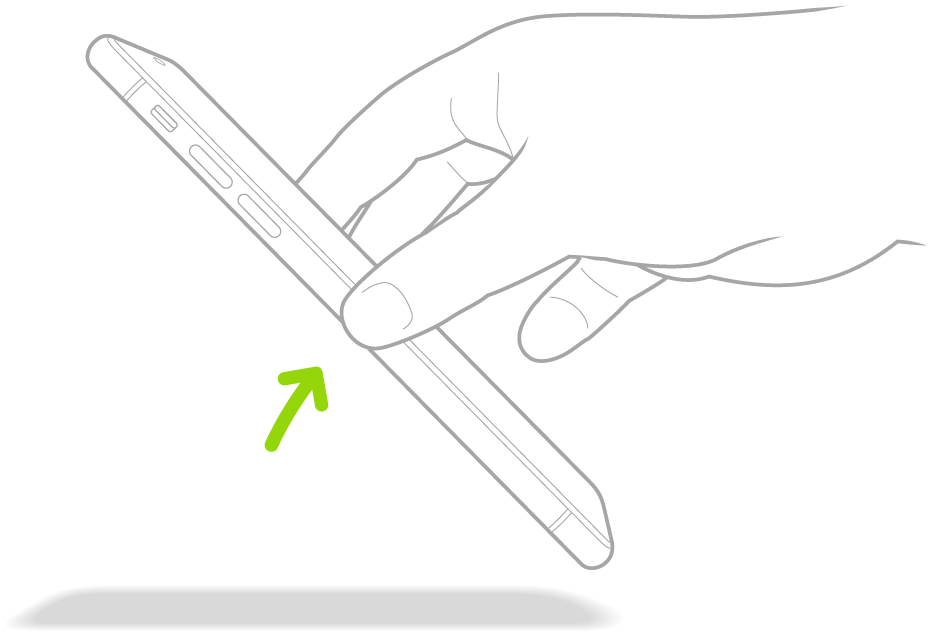
اضغط على الشاشة (الطرز المدعومة).
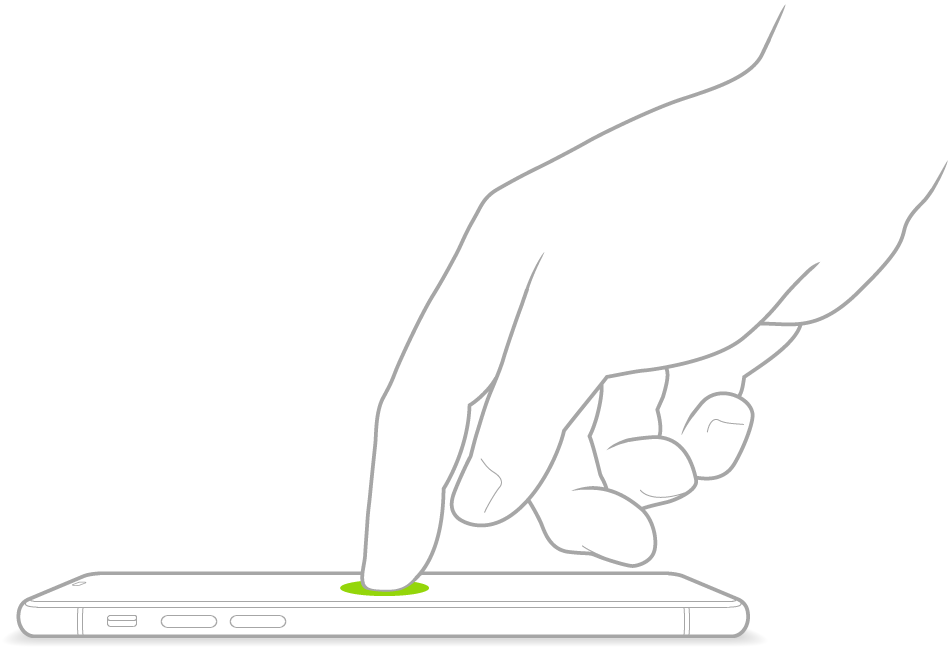
فتح قفل الـ iPhone باستخدام Face ID
إذا لم تكن قد قمت بإعداد Face ID أثناء إعداد الـ iPhone، فانظر إعداد Face ID على الـ iPhone.
على الطرز المدعومة، اضغط على الشاشة أو ارفع الـ iPhone لتنبيهه، ثم انظر إلى الـ iPhone.
يتحرك رمز القفل من مغلق إلى مفتوح للإشارة إلى أن الـ iPhone غير مقفل.
حرّك لأعلى من أسفل الشاشة.
لقفل الـ iPhone مرة أخرى، اضغط على الزر الجانبي. يتم قفل الـ iPhone تلقائيًا إذا لم تلمس الشاشة لمدة دقيقة تقريبًا.
فتح قفل الـ iPhone باستخدام Touch ID
إذا لم تكن قد قمت بإعداد Touch ID أثناء إعداد الـ iPhone، فانظر إعداد Touch ID على الـ iPhone.
على iPhone مزود بزر الشاشة الرئيسية، اضغط على زر الشاشة الرئيسية باستخدام الإصبع الذي سجّلت به Touch ID.
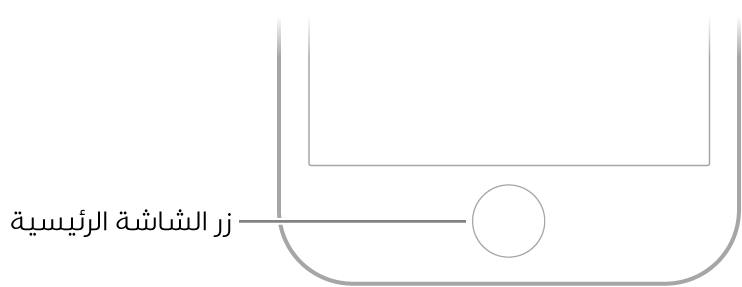
لقفل الـ iPhone مرة أخرى، اضغط على الزر الجانبي أو زر إسبات/تنبيه (حسب الطراز الخاص بك). يقفل الـ iPhone تلقائيًا إذا لم تلمس الشاشة لدقيقة أو نحو ذلك.
فتح قفل الـ iPhone باستخدام رمز دخول
إذا لم تكن قد قمت بإنشاء رمز دخول أثناء إعداد الـ iPhone، فانظر تعيين رمز الدخول على الـ iPhone.
حرك لأعلى من الجزء السفلي لشاشة القفل (على iPhone مزود بـ Face ID) أو اضغط على زر الشاشة الرئيسية (على طرز الـ iPhone الأخرى).
أدخل رمز الدخول (إذا كنت قد قمت بإعداد iPhone بحيث يطالب برمز دخول).
لقفل الـ iPhone مرة أخرى، اضغط على الزر الجانبي أو زر إسبات/تنبيه (حسب الطراز الخاص بك). يقفل الـ iPhone تلقائيًا إذا لم تلمس الشاشة لدقيقة أو نحو ذلك.